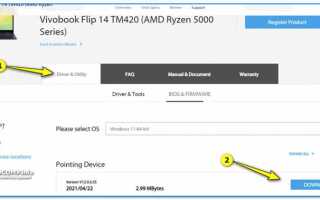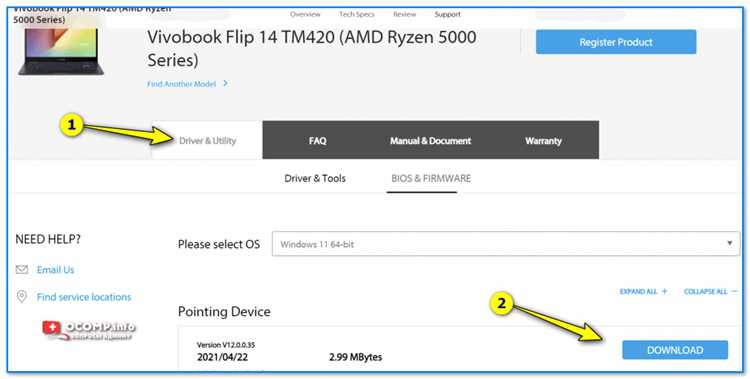
Для эффективной работы с сенсорными экранами ноутбуков Asus необходимы дополнительные устройства, такие как стилус. Чтобы использовать стилус на ноутбуке, нужно удостовериться, что устройство поддерживает эту функцию, и правильно настроить его работу. В большинстве моделей Asus поддержка стилусов реализована через технологию Windows Ink или специальные драйверы, обеспечивающие точность и плавность работы с экраном.
Перед подключением стилуса рекомендуется проверить, установлен ли на ноутбуке соответствующий драйвер. Обычно это делается через Диспетчер устройств, где можно обновить драйверы для сенсорных экранов или пера. Для моделей с активными стилусами, таких как серии ZenBook или VivoBook, необходимо скачать специализированный драйвер с официального сайта Asus, если он не установлен по умолчанию.
После установки драйвера или проверки его актуальности, подключение стилуса сводится к простому процессу: достаточно включить устройство и активировать его через настройки Windows. Это можно сделать через меню «Параметры» → «Устройства» → «Перья и сенсорные экраны». Важно отметить, что в некоторых моделях может потребоваться дополнительно откалибровать экран для более точной работы с пером.
Проверка совместимости ноутбука Asus со стилусом

Для использования стилуса с ноутбуком Asus важно учитывать несколько ключевых факторов, которые влияют на совместимость. В первую очередь, необходимо проверить, поддерживает ли экран вашего устройства технологию сенсорного ввода с поддержкой пера. Ноутбуки Asus, оснащенные экраном с поддержкой технологий Windows Ink, обычно совместимы со стилусами, но необходимо удостовериться в наличии функции активного пера (Active Pen).
Проверьте модель своего ноутбука через официальную документацию или сайт Asus. Некоторые модели, такие как серии ZenBook и VivoBook, предлагают поддержку стилусов, но для определённых моделей может потребоваться дополнительное оборудование или драйвера. Убедитесь, что драйвера для работы с стилусом установлены и обновлены. Это можно сделать через приложение «Device Manager» в Windows.
Также важно, чтобы стилус поддерживал совместимость с технологией N-trig или Wacom, которая используется в ноутбуках Asus для работы с активными перьями. Обратите внимание на типы стилусов, рекомендованные производителем для вашей модели, так как некоторые устройства могут не поддерживать работу с универсальными стилусами.
Чтобы проверить, поддерживает ли ваш ноутбук работу с стилусом, откройте настройки Windows Ink (Настройки -> Устройства -> Стилус) и проверьте, доступна ли настройка для калибровки пера или другие функции, связанные с сенсорным вводом. Если настройки активированы, ваш ноутбук готов к работе с подходящим стилусом.
Активация сенсорного экрана и проверка драйверов

Для работы стилуса на ноутбуке Asus необходимо убедиться в том, что сенсорный экран активирован и корректно настроены все драйверы. Первый шаг – проверить, поддерживает ли ваш ноутбук функцию сенсорного экрана. Если эта функция доступна, экран можно активировать через настройки Windows.
Чтобы активировать сенсорный экран, откройте «Диспетчер устройств». Для этого кликните правой кнопкой мыши по кнопке «Пуск», выберите «Диспетчер устройств». В разделе «Устройства обработки ввода» найдите пункт «Сенсорный экран HID». Если его нет или он отключен, правой кнопкой мыши выберите «Включить» или «Активировать».
Если сенсорный экран не работает, важно проверить актуальность драйверов. В «Диспетчере устройств» правой кнопкой мыши по пункту «Сенсорный экран HID» выберите «Обновить драйвер». В появившемся окне выберите «Автоматический поиск обновлений». Windows найдет и установит последнюю версию драйвера. Если обновление не требуется, возможно, потребуется вручную скачать драйвер с официального сайта Asus или Microsoft.
Дополнительно, рекомендуется проверить настройку сенсорного экрана в «Панели управления». Для этого откройте «Панель управления» и выберите «Сенсорные экраны» (если такая опция доступна). Убедитесь, что экран активен и настроен для работы с стилусом.
Если после обновления драйверов экран все равно не работает, стоит проверить на наличие конфликтов с другими устройствами, отключить сторонние программы, которые могут вмешиваться в работу сенсора, и перезагрузить ноутбук.
Сопряжение стилуса с ноутбуком через Bluetooth
Для сопряжения стилуса с ноутбуком Asus через Bluetooth необходимо выполнить несколько шагов. Прежде всего, убедитесь, что на ноутбуке активирован модуль Bluetooth. Для этого откройте «Параметры» и перейдите в раздел «Устройства». Если Bluetooth отключен, включите его.
Затем активируйте режим сопряжения на стилусе. Для этого держите кнопку питания на стилусе (если она имеется) в течение нескольких секунд, пока индикатор не начнёт мигать, что означает готовность к подключению. Убедитесь, что стилус заряжен или подключен к источнику питания, чтобы избежать прерывания соединения.
На ноутбуке в разделе «Устройства» выберите опцию добавления нового устройства. Система начнёт поиск Bluetooth-устройств, и стилус появится в списке доступных. Выберите его и следуйте инструкциям на экране для завершения сопряжения.
Если ваш стилус не отображается в списке устройств, проверьте, не подключены ли другие Bluetooth-устройства, которые могут мешать обнаружению. Также убедитесь, что драйвера для Bluetooth и стилуса актуальны. При необходимости обновите их через менеджер устройств.
После успешного сопряжения, ноутбук и стилус должны автоматически подключаться при каждом включении Bluetooth на обоих устройствах. В случае нестабильного соединения, можно удалить старое сопряжение и выполнить процесс заново.
Настройка кнопок стилуса в параметрах Windows

Для настройки кнопок стилуса в Windows откройте меню «Параметры» и перейдите в раздел «Устройства» – «Перо и ввод». Здесь можно настроить действия, которые выполняются при нажатии на кнопки стилуса.
Выбор действий для кнопок: В разделе «Кнопки пера» появится список доступных кнопок стилуса. Каждую кнопку можно настроить на выполнение различных команд. Например, можно задать для первой кнопки функцию «Щелчок правой кнопкой мыши», а для второй – «Ластик» или «Запуск Cortana».
Дополнительные настройки: Также доступны параметры чувствительности пера, такие как настройка уровня давления и распознавания касания. Эти опции позволяют точно настроить взаимодействие с экраном в зависимости от нужд пользователя.
Использование сторонних приложений: Для более точной настройки кнопок стилуса можно использовать приложения сторонних производителей, например, Wintab или Windows Ink Workspace, которые предоставляют дополнительные возможности для кастомизации.
Калибровка пера для точности ввода

Для достижения высокой точности ввода с помощью стилуса на ноутбуке Asus необходимо правильно откалибровать устройство. Это особенно важно, если возникают проблемы с точностью или если положение курсора не соответствует реальному положению пера на экране. Калибровка позволяет синхронизировать аппаратные и программные компоненты, улучшая отклик и точность работы стилуса.
Чтобы откалибровать стилус на ноутбуке Asus, выполните следующие шаги:
- Откройте «Панель управления». Это можно сделать, введя «Панель управления» в строку поиска Windows.
- Перейдите в раздел «Оборудование и звук», затем выберите «Калибровка экрана для пера и сенсорного ввода».
- В появившемся окне выберите опцию «Калибровать». Система предложит вам пройти через несколько точек, где нужно будет нажать на крестики, появляющиеся на экране.
- Следуйте указаниям, чтобы точно установить каждый пункт калибровки.
- После завершения процесса выберите «Сохранить», чтобы сохранить изменения.
При калибровке важно придерживаться следующих рекомендаций:
- Держите стилус вертикально, чтобы минимизировать возможные отклонения.
- Проводите калибровку в условиях хорошего освещения для обеспечения правильной работы сенсоров.
- Если после калибровки точность ввода не улучшилась, попробуйте обновить драйвера для устройства.
Правильно откалиброванный стилус значительно улучшает точность и удобство работы, что особенно важно при рисовании, написании или выполнении точных задач.
Диагностика и устранение возможных проблем
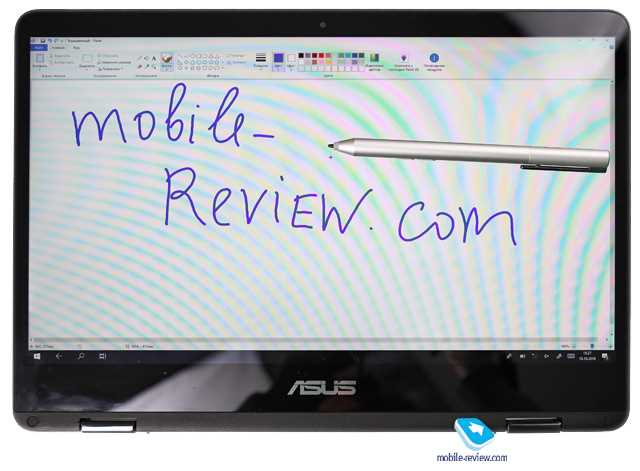
При использовании стилуса на ноутбуках Asus могут возникать различные проблемы. Вот несколько шагов для диагностики и устранения неисправностей:
- Стилус не реагирует на экран: Убедитесь, что стилус заряжен (если это модель с аккумулятором). Для моделей без батареи проверьте, не загрязнена ли его рабочая поверхность. Очистите экран от пыли и грязи, так как они могут препятствовать правильному контакту.
- Программное обеспечение не распознает стилус: Перейдите в настройки Windows и откройте раздел «Устройства». Проверьте, правильно ли установлены драйвера для сенсорного экрана и стилуса. Если драйвера не установлены или устарели, скачайте и установите актуальные версии с официального сайта Asus.
- Проблемы с точностью ввода: Включите калибровку экрана через «Параметры планшета» в меню управления. Это поможет устранить отклонения в точности отображения вводимых движений.
- Тормозная работа или задержка в отклике: Проверьте, не перегружена ли система. Закройте лишние программы и процессы в диспетчере задач. Иногда подобные проблемы вызваны высокими нагрузками на процессор или оперативную память.
- Работает только часть функций стилуса: Некоторые стилусы поддерживают только определенные функции, такие как простое рисование, но не поддерживают жесты или нажатие. Убедитесь, что ваш стилус совместим с вашим ноутбуком и настроен для работы с поддерживаемыми функциями.
Если после выполнения этих шагов проблема сохраняется, возможно, потребуется обновление или восстановление операционной системы, или обращение в сервисный центр для диагностики оборудования.
Вопрос-ответ:
Как включить стилус на ноутбуке Asus?
Для включения стилуса на ноутбуке Asus необходимо убедиться, что ваше устройство поддерживает работу с таким инструментом. Стилус должен быть сопряжен с ноутбуком через Bluetooth или подключен напрямую, если он использует USB-порт. После подключения можно открыть настройки, где нужно активировать использование стилуса. В некоторых моделях Asus также предусмотрена функция активации стилуса через меню «Сенсорный экран». Убедитесь, что драйвера для устройства установлены корректно.
Как настроить чувствительность стилуса на ноутбуке Asus?
Для настройки чувствительности стилуса на ноутбуке Asus нужно зайти в параметры экрана и выбрать раздел, относящийся к сенсорному вводу. В некоторых моделях можно регулировать чувствительность через настройки стилуса в соответствующем меню. Также полезно установить последние обновления драйверов для стилуса, так как производители часто добавляют новые настройки и возможности. Если в меню нет нужной опции, попробуйте использовать сторонние приложения для более точной настройки.
Работает ли стилус на ноутбуке Asus с экраном, который не поддерживает сенсорное управление?
Если экран ноутбука Asus не поддерживает сенсорное управление, то стилус, скорее всего, не будет работать. Такие устройства не предназначены для работы с активными стилусами. Чтобы использовать стилус, вам необходимо иметь ноутбук с сенсорным экраном, который поддерживает соответствующие технологии, такие как Wacom или другие, совместимые с активными стилусами. Убедитесь, что ваш ноутбук оснащен сенсорным экраном перед покупкой стилуса.
Почему мой стилус не работает с ноутбуком Asus?
Если стилус не работает с вашим ноутбуком Asus, причиной может быть несколько факторов. Во-первых, проверьте, подключен ли стилус через Bluetooth, если это модель с беспроводным подключением. Во-вторых, убедитесь, что на вашем ноутбуке установлены последние обновления драйверов для стилуса и сенсорного экрана. Также важно проверить, работает ли сенсорный экран, так как без его исправности стилус не будет функционировать. Если проблем не удается найти, попробуйте перезагрузить устройство или протестировать стилус на другом устройстве для исключения его неисправности.